Modificare l'interfaccia utente di qualsiasi app non è un compito facile, ma raddoppia quando si tratta di un browser web, probabilmente l'app che la maggior parte delle persone usa più spesso sul proprio PC.
Quindi, quando Mozilla Firefox 89 è stato lanciato con un nuovo look audace al seguito, non sono rimasto del tutto sorpreso di sapere che non tutti sono fan. Mentre io, personalmente, preferisco il nuovo look (anche se ammetto che le schede fluttuanti sono un po' grande) altri no.
Quando Firefox 89 ha lanciato il suo nuovo look non sono rimasto sorpreso di sapere che non tutti sono fan...
Mentre alcune delle critiche mosse al design di Firefox Proton sono di natura perniciosa, molte altre no. Le persone si sentono coinvolte e attaccate alla loro scelta del browser web. È uno strumento vitale. I cambiamenti che interferiscono con l'utilizzo dello strumento sono … molto sentiti!
Chi non ha venduto il nuovo look (per qualsiasi motivo) ha diritto a esserlo. Anche se incoraggerei sempre le persone prudenti a dare qualsiasi rinnovare (che si tratti di un browser, di un ambiente desktop o del genere di una band) una buona corsa, va bene provarlo e ancora non mi piace.
Quindi, se sei uno di quelli meno che au fait, tutt'altro che blasé, e molto non d'accordo con la nuova interfaccia utente di Firefox, non sei a corto di opzioni.
Almeno, non ancora...
Domare la riprogettazione dei protoni di Firefox
Opzione 1:abilita la modalità compatta
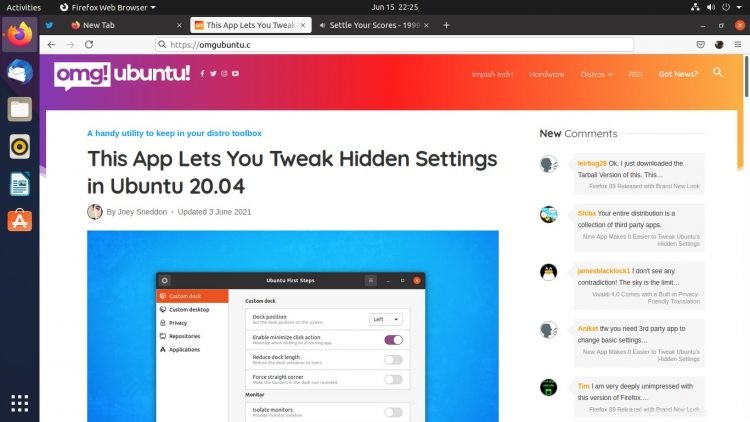
Se la dimensione delle nuove schede mobili di Firefox è la tua più grande lamentela, c'è una "modifica" semplice ed efficace che puoi apportare:abilita la modalità compatta.
"Joey" dici, con uno sbuffo di incredulità, "Ho cercato prima quell'opzione e non c'è!" — e hai ragione; in Firefox 89 manca l'opzione di densità “compatta” nella barra degli strumenti Personalizza di Firefox
Ma puoi ancora abilitarlo, sebbene l'opzione venga rimossa nelle build future. Come?
Apri about:config in una nuova scheda e ignorare l'avviso visualizzato. Quindi cerca:
browser.uidensity
All'estremità della riga, fai doppio clic sul valore numerico e sostituiscilo con "1 '.
Riavvia il browser e, presto (sì, questo è un bavaglio del motore di rendering del browser), ancora una volta hai la possibilità di sgonfiare quegli enormi pulsanti mobili che Mozilla chiama le schede nella barra degli strumenti Personalizza.
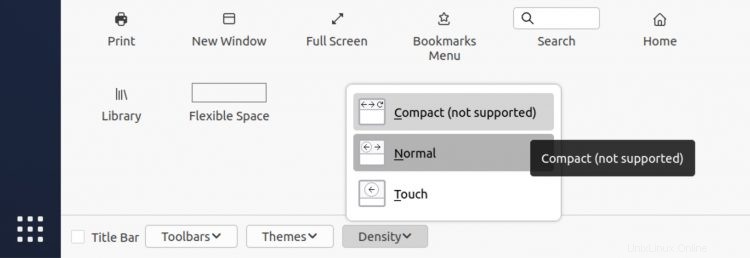
Scorrilo per rendere le schede verticalmente congrue con il resto dell'interfaccia utente, specialmente su dispositivi con schermo più piccolo (come il mio minuscolo MicroPC GPD).
Per annullare la modifica è necessario ritrovare l'impostazione, ma questa volta fare clic sull'icona più lontana nella riga delle impostazioni. Questo "ripristinerà" l'opzione al suo valore predefinito.
Opzione 2:Disattiva Proton
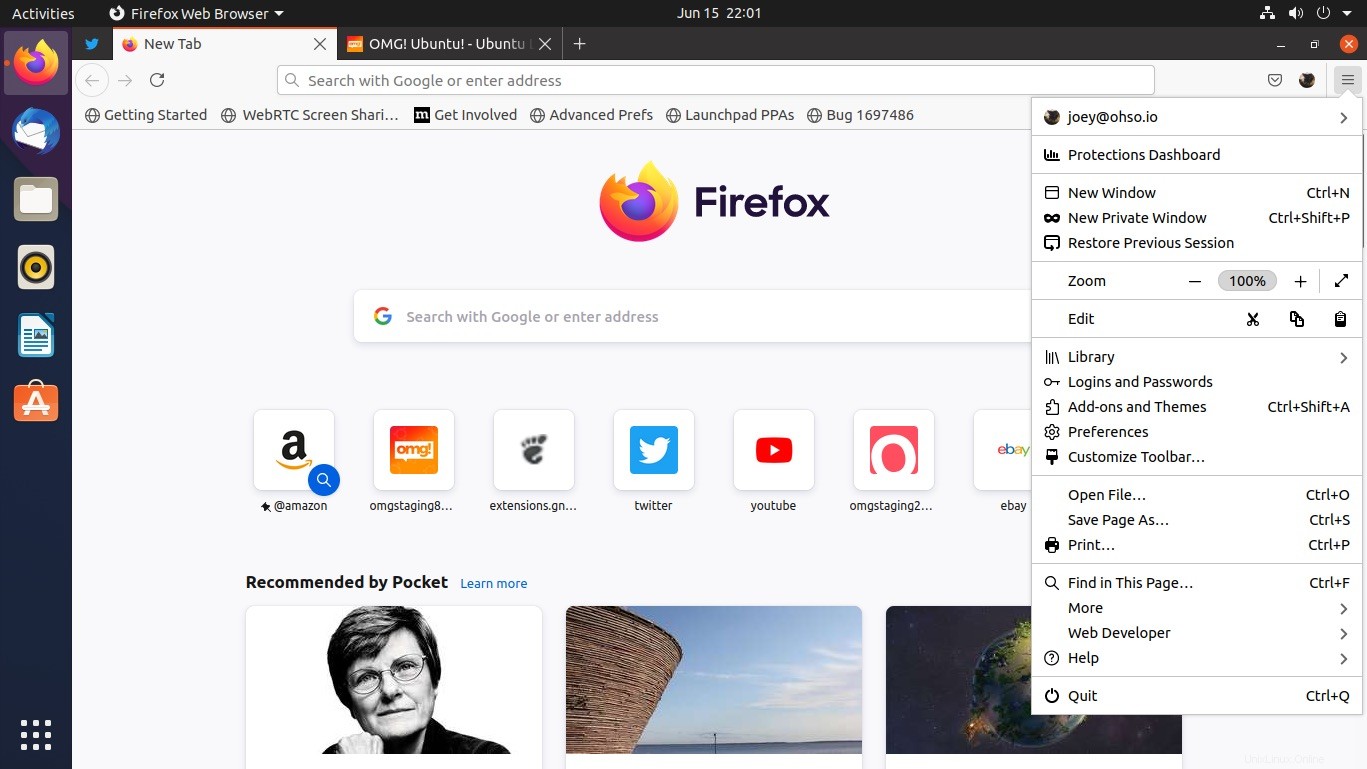
Di gran lunga l'opzione più rapida ed efficace in Firefox 89 (e solo Firefox 89; queste impostazioni vengono rimosse nelle build 90+ e Nightly) è disabilitare Proton da about:config pagina. Basta inserire l'indirizzo in una nuova scheda, accettare il disclaimer "ci sono draghi" e disabilitare le seguenti impostazioni:
browser.proton.contextmenus.enabledbrowser.proton.doorhangers.enabledbrowser.proton.enabledbrowser.proton.modals.enabled
Suggerimento rapido:invece di cercare ogni impostazione singolarmente, digita semplicemente "proton ' come termine di ricerca e attiva l'icona della freccia alla fine di ogni riga per queste versioni. Questo cambierà i valori da "true ‘ a ‘false '.
Quindi, riavvia il browser. Quando Firefox 89 si apre, vedrai che Proton ora è sparito, almeno fino al prossimo aggiornamento, comunque!
Opzione 3:hackerare l'interfaccia utente
Se stai cercando una modifica a Proton che non "svanirà" nel momento in cui arriva un nuovo aggiornamento, dovrai avventurarti al di fuori delle impostazioni native del browser. Ma non preoccuparti:non è così spaventoso come sembra, anche se ammetto che non è un metodo per utenti inesperti!
Technetium è un progetto open source gratuito che adotta "...un approccio mirato per addomesticare il nuovo design Proton di Firefox 89+, restituendo alcuni elementi ritirati insieme alla vecchia interfaccia utente Photon" , secondo la pagina GitHub. La particolarità di questo approccio è che dovrebbe funzionare in Firefox 90+ così come le edizioni Nightly di Firefox.
E mentre l'hack (non inteso come peggiorativo qui, è solo che questo approccio è lontano da un tweak tradizionale) non distrugge completamente Proton, riporta le icone nel menu di Firefox, affiora il (ora nascosto, in attesa di rimozione del tutto ) opzione della modalità compatta e inserisce un pulsante "chiudi" su tutte le schede, indipendentemente da quante ne hai aperte.
Puoi vedere un prima e un dopo di seguito:
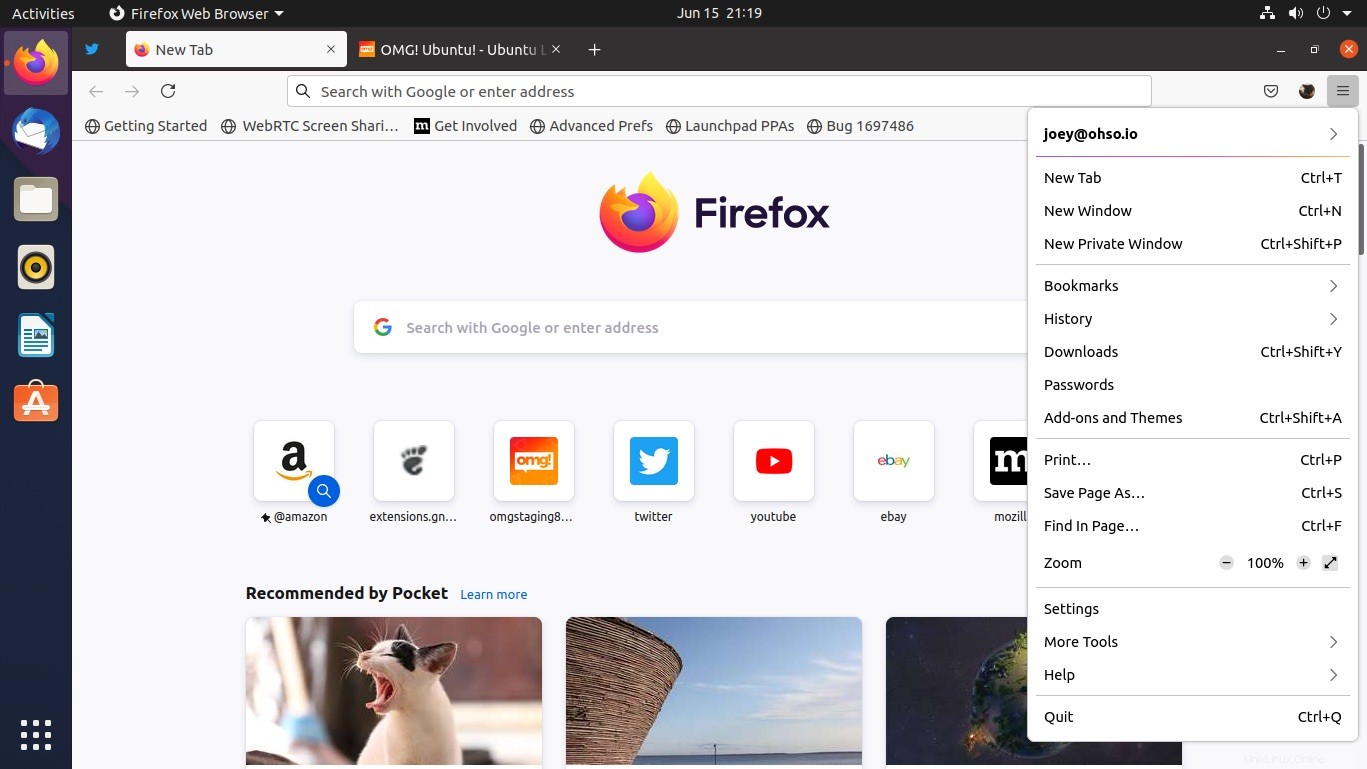
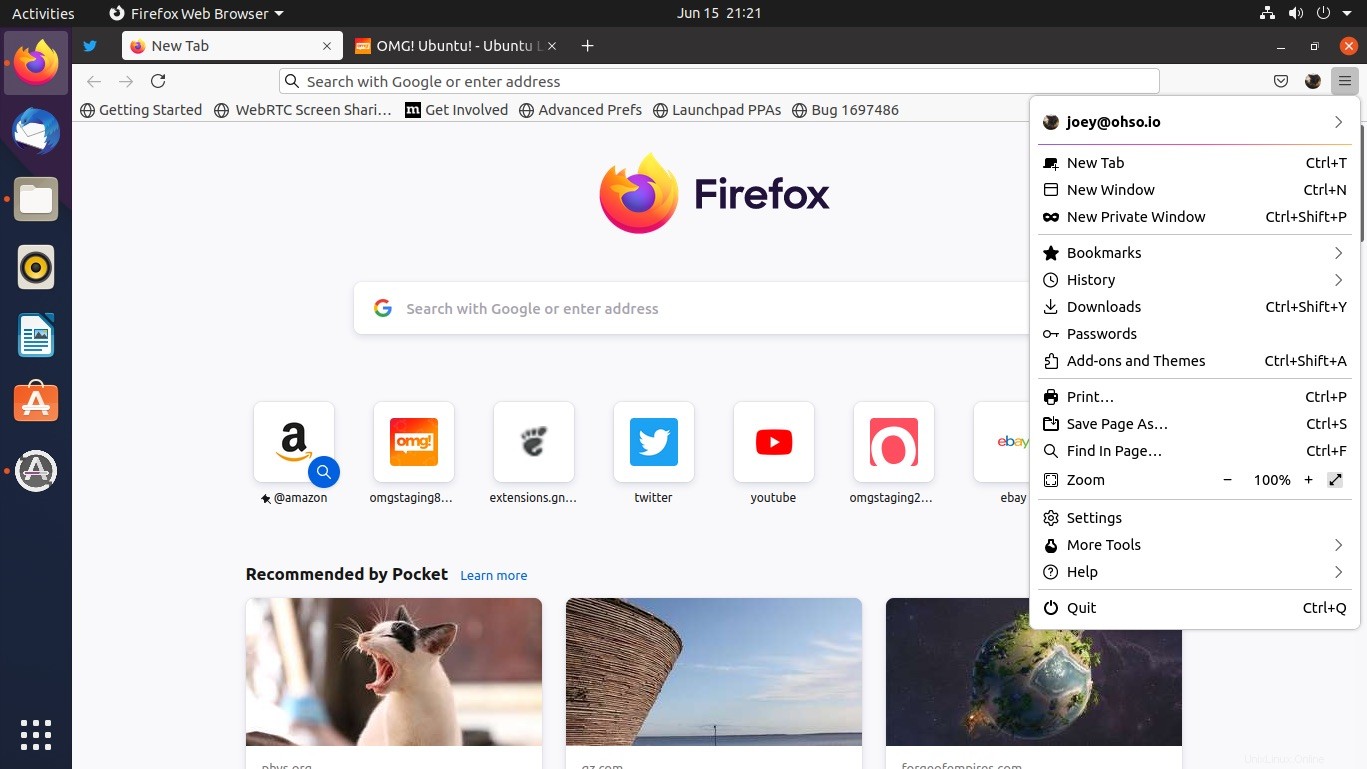
Interessato a provarlo? Troverai i file di cui hai bisogno su GitHub. Scarica il .zip archivio dalla versione pagina, estraila in un punto accessibile, quindi procedi come segue:
- Vai a
about:supportnella barra degli URL di Firefox - Individuare la
Profile Directorysezione - Fai clic su
Open Directorypulsante - Copia
user.jsfile echromecartella dallo Zip estratto in questa cartella - Di nuovo in Firefox su
about:support, fai clic suClear startup cache...
Firefox scomparirà momentaneamente (va bene non così drammaticamente) prima di tornare alla ribalta con le modifiche di Techneitum applicate.
Se vuoi annullare le modifiche, ripeti i passaggi precedenti, ma questa volta elimina user.js file e chrome cartelle dalla Directory del profilo.